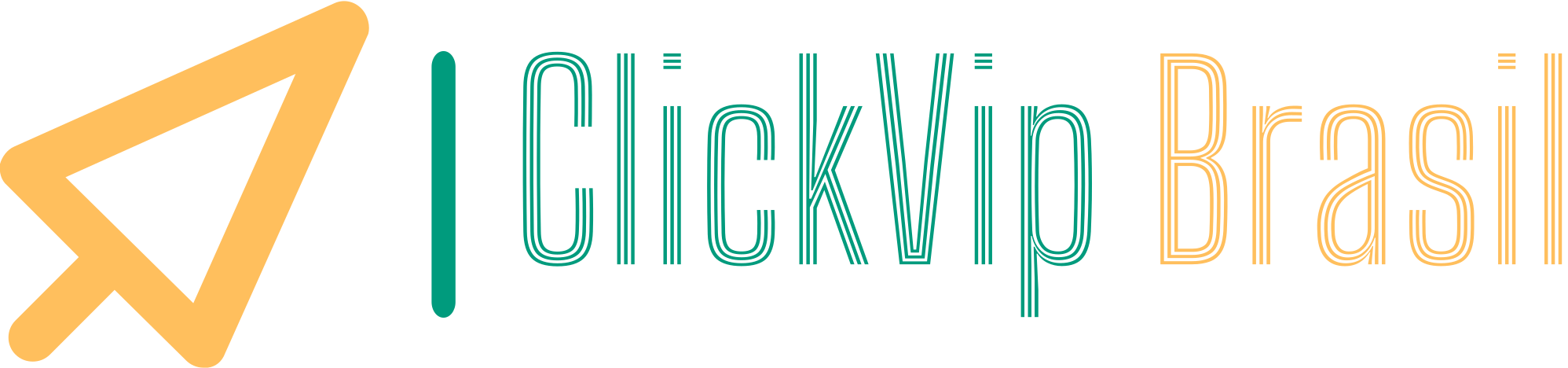Manter o computador funcionando com máxima eficiência é essencial para garantir uma experiência fluida e produtiva. Seja para trabalho, jogos ou uso diário, otimizar o desempenho do seu PC pode fazer uma grande diferença. Este guia passo a passo ajudará você a melhorar a performance do seu computador, garantindo que ele funcione de forma rápida e eficiente.
1. Atualize o Sistema Operacional e os Drivers
Descrição: Manter o sistema operacional e os drivers atualizados é crucial para garantir que seu computador funcione corretamente e de forma otimizada.
Passos:
- Windows: Vá para Configurações > Atualização e Segurança > Verificar atualizações.
- Mac: Acesse Preferências do Sistema > Atualização de Software.
Por que Atualizar:
- Correções de Bugs: Atualizações frequentemente incluem correções para problemas conhecidos.
- Melhorias de Desempenho: Novas versões podem otimizar a performance e adicionar novas funcionalidades.
2. Desinstale Programas Não Necessários
Descrição: Programas e aplicativos que você não usa podem consumir recursos valiosos do sistema. Desinstalar software desnecessário libera espaço e pode melhorar o desempenho geral.
Passos:
- Windows: Vá para Configurações > Aplicativos > Aplicativos e Recursos e desinstale o que não é necessário.
- Mac: Arraste os aplicativos indesejados para a Lixeira ou use um desinstalador específico.
Por que Desinstalar:
- Liberar Espaço: Programas desnecessários ocupam espaço no disco rígido.
- Reduzir Processos: Menos aplicativos em execução significa menos sobrecarga no sistema.
3. Limpe e Desfragmente o Disco Rígido
Descrição: A limpeza e desfragmentação do disco rígido ajudam a melhorar a velocidade de leitura e escrita, especialmente se você estiver usando um HDD.
Passos:
- Windows: Use o “Limpeza de Disco” (Digite “Limpeza de Disco” na busca) e o “Desfragmentar e Otimizar Unidades” (vá para Painel de Controle > Ferramentas Administrativas).
- Mac: Use ferramentas como o “CleanMyMac” para limpar arquivos desnecessários.
Por que Limpar e Desfragmentar:
- Melhorar Desempenho: Arquivos fragmentados podem desacelerar a leitura e a escrita de dados.
- Espaço Adicional: A limpeza remove arquivos temporários e desnecessários.
4. Ajuste as Configurações de Inicialização
Descrição: Muitos programas são configurados para iniciar automaticamente com o Windows ou macOS, o que pode retardar a inicialização do sistema.
Passos:
- Windows: Vá para Gerenciador de Tarefas > Inicializar e desative programas que não são essenciais.
- Mac: Acesse Preferências do Sistema > Usuários e Grupos > Itens de Início e remova itens desnecessários.
Por que Ajustar:
- Velocidade de Inicialização: Menos programas na inicialização significam um início mais rápido do sistema.
- Menos Sobrecarregamento: Reduz a carga no sistema durante o arranque.
5. Verifique e Aumente a Memória RAM
Descrição: A memória RAM é crucial para o desempenho multitarefa e para a execução de aplicativos pesados.
Passos:
- Verifique a RAM: Verifique a quantidade de RAM instalada e o uso atual no Gerenciador de Tarefas (Windows) ou Monitor de Atividade (Mac).
- Considere um Upgrade: Se a RAM estiver saturada, considere adicionar mais memória se o seu computador permitir.
Por que Aumentar a RAM:
- Melhor Multitarefa: Mais RAM permite que o computador execute mais tarefas simultaneamente.
- Desempenho de Aplicativos: Programas pesados, como editores de vídeo e jogos, exigem mais memória.
6. Execute uma Varredura de Vírus e Malware
Descrição: Vírus e malware podem consumir recursos do sistema e causar lentidão.
Passos:
- Instale um Antivírus: Use um software antivírus confiável para escanear e remover ameaças.
- Execute Verificações Regulares: Mantenha a proteção ativa e faça verificações regulares.
Por que Escanear:
- Proteger o Sistema: Remover ameaças mantém o sistema saudável e eficiente.
- Prevenir Lentidão: Vírus e malware podem causar lentidão significativa.
7. Ajuste as Configurações de Energia
Descrição: Configurações de energia podem influenciar o desempenho do seu computador, especialmente em laptops.
Passos:
- Windows: Vá para Configurações > Sistema > Energia e Suspensão e escolha um plano de energia equilibrado ou alto desempenho.
- Mac: Acesse Preferências do Sistema > Economizador de Energia e ajuste as configurações conforme necessário.
Por que Ajustar:
- Desempenho Máximo: Planos de energia podem otimizar o desempenho ou economizar energia.
- Vida Útil da Bateria: Em laptops, ajustes podem equilibrar entre desempenho e duração da bateria.
Conclusão
Seguindo estas etapas, você pode otimizar o desempenho do seu computador e garantir que ele funcione da melhor maneira possível. Desde a atualização de software até a limpeza e ajuste das configurações, cada passo contribui para uma experiência mais eficiente e agradável. Experimente essas dicas e aproveite um PC mais rápido e responsivo!